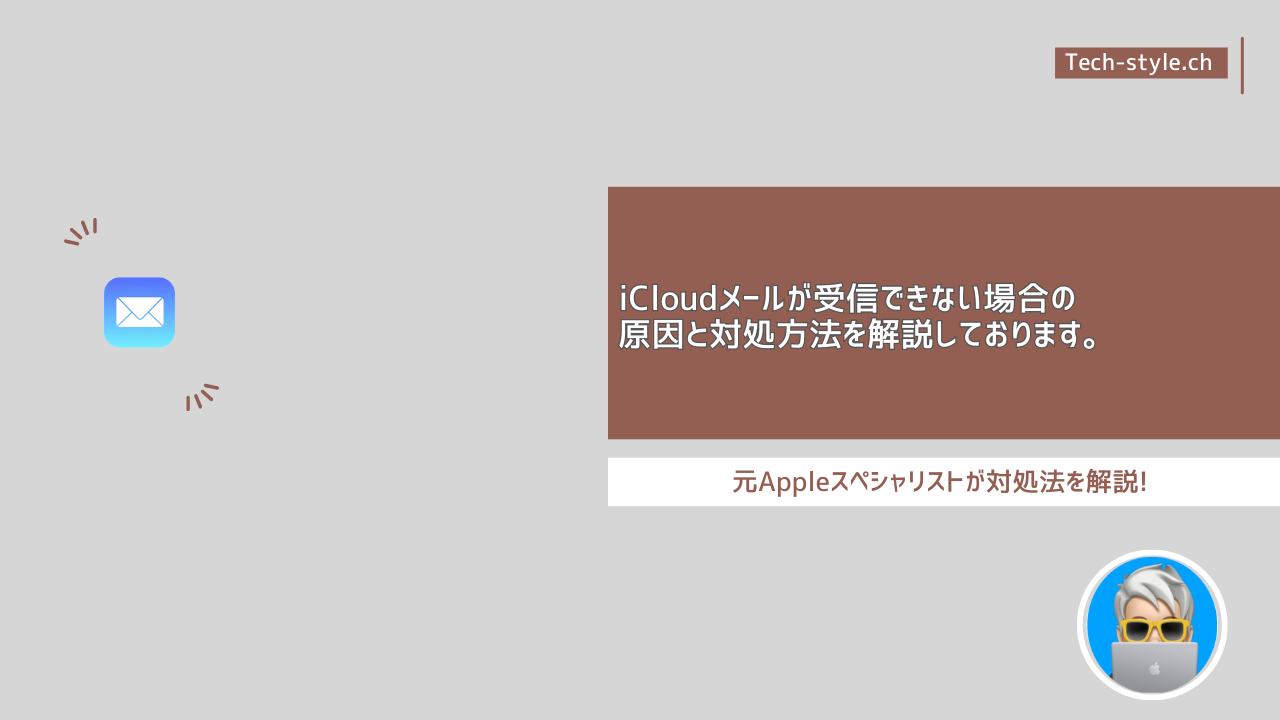テックスタイルchへの相談実例の中でiCloudメールに関する相談は非常に多くあります。相談内容としてはiCloudメールが受信されない問題についてです。本記事では、iCloudメールが受信されない原因とその改善方法を項目別に詳しく解説します。
iCloudメールの基本設定の確認
まず初めに確認すべきは、iCloudメールの基本設定です。メールが受信されない場合、設定が正しくない可能性があります。以下の手順で確認してください。
- 設定アプリを開く。
- 自分の名前をタップし、iCloudを選択。
- メールがオンになっていることを確認。
インターネット接続の確認
次に、インターネット接続が正常かどうかを確認します。iCloudメールはインターネットを介して送受信されるため、接続が不安定だとメールが受信できないことがあります。
- Wi-Fiまたはモバイルデータがオンになっていることを確認。
- インターネットに接続できるか他のアプリを使って確認。
- WiFi接続などに問題が発生している場合は別のトラブルシューティングが必要となります。
関連記事:iPhoneでWiFiに繋がらない場合や速度が遅い場合の改善方法とは?
iCloudサーバーステータスの確認
Appleのサーバーステータスが問題を引き起こしている場合があります。以下の手順で確認してください。
- Appleシステム状況ページにアクセス。
- iCloud Mailのステータスを確認。
メールアカウントの設定再確認
iCloudメールアカウントの設定に問題がある場合もあります。正しい情報が入力されているか確認しましょう。
- 設定アプリを開く。
- メール、アカウントを選択。
- iCloudをタップし、アカウント情報が正しいか確認。
iCloudストレージ容量の確認
iCloudストレージの容量がいっぱいになると、メールの受信に問題が生じることがあります。テックスタイルchへの相談実例の中で最も多いのがiCloud容量が足りなくてメール受信に影響しているユーザーが多いです。iCloud容量については以下の手順で確認してください。
- 設定アプリを開く。
- 自分の名前をタップし、iCloudを選択。
- ストレージ管理で利用可能なストレージ容量を確認。
*iPhone上では空き容量が確認できたとしても実際にはデータ容量がすでにオーバーしておりステータスには反映していない可能性もあります。
AppleIDアカウントのエラー確認
AppleIDのアカウントに何らかのエラーが発生している場合はiCloudサービスの一部が利用できなくなっている可能性があります。AppleIDアカウントロックやAppleIDの設定更新など何かiPhoneの設定画面上にエラー表示が出ているのか?確認してみて下さい。
AppleIDアカウントロックなどの問題が発生している場合は別のトラブルシューティングが必要となります。
メールアプリの再起動とアップデート更新
メールアプリが正常に動作していない場合、再起動や更新が効果的です。
- メールアプリを完全に閉じてから再度開く。
- App Storeでメールアプリの更新があるか確認し、最新バージョンに更新。
端末のソフトウェアアップデート
利用しているiPhoneのiOSのバージョンがあまりにも古い場合、メールの受信に問題が発生することがあります。最新のソフトウェアにアップデートしましょう。
- 設定アプリを開く。
- 一般、ソフトウェアアップデートを選択。
- 最新バージョンがある場合はアップデートを実行。
まとめ
iCloudメールが受信されない問題は、様々な原因が考えられます。本記事で紹介した改善方法は初歩的な作業内容となります。メールが受信できない問題についてはユーザーのネットワーク環境や相手側の問題の可能性もあります。テックスタイルchへの相談内容から1番の原因はiCloud容量に原因がありメールが受信しないケースがほとんどです。